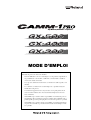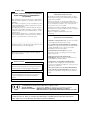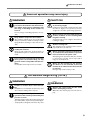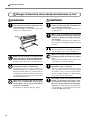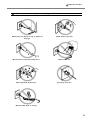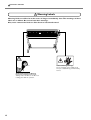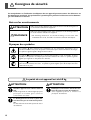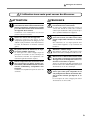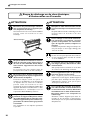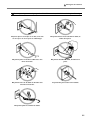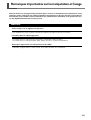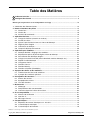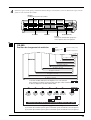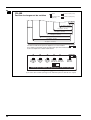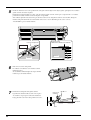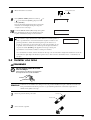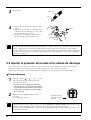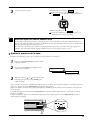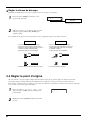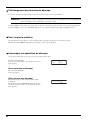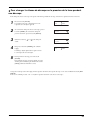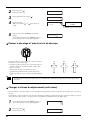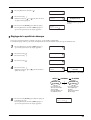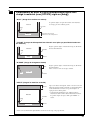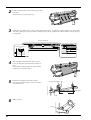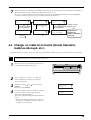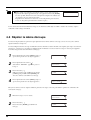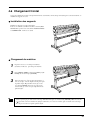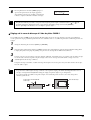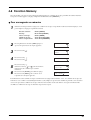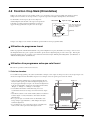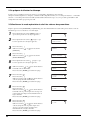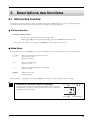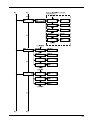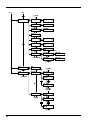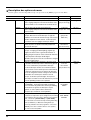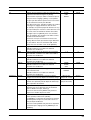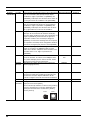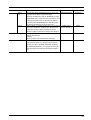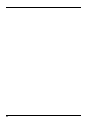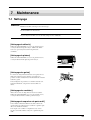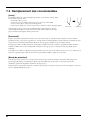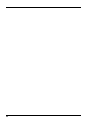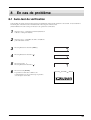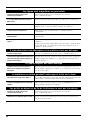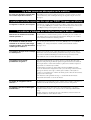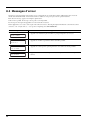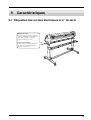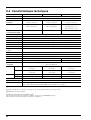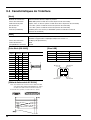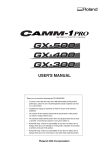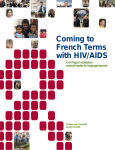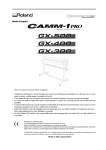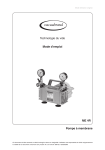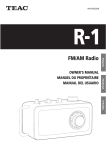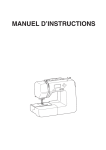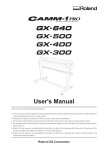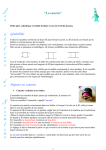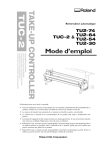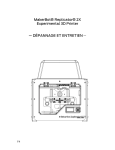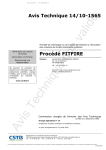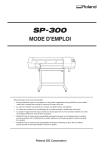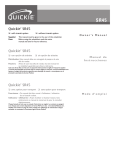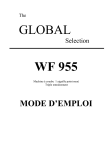Download 2 - Papelia Numérique
Transcript
MODE D’EMPLOI Félicitations pour avoir choisi cette machine. ‚ Pour une utilisation correcte et sans danger avec une parfaite compréhension des possibilités de cette machine, veuillez lire ce manuel dans sa totalité et conservez-le ensuite en lieu sûr. ‚ La copie ou le transfert non autorisés de ce manuel, en totalité ou partie, sont interdits. ‚ Le contenu de ce manuel et les caractéristiques de ce produit sont sujets à modification sans préavis. ‚ Le manuel et l’appareil ont été conçus et testés avec le plus grand soin. Si vous rencontriez toutefois une erreur ou un défaut d’impression, merci de nous en informer. ‚ Roland DG Corp. n’assume aucune responsabilité concernant toute perte ou tout dommage direct ou indirect pouvant se produire suite à l’utilisation de ce produit, quelle que soit la panne qui puisse concerner une partie de ce produit. ‚ Roland DG Corp. n’assume aucune responsabilité concernant tout dommage ou perte, direct ou indirect, pouvant survenir sur tout article fabriqué à l’aide de ce produit. Pour les USA REMARQUE FEDERAL COMMUNICATIONS COMMISSION RADIO FREQUENCY INTERFERENCE STATEMENT Instructions de mise à la terre Ne modifiez pas la fiche d’alimentation fournie – si elle ne rentre pas dans votre prise, faites installer une prise adéquate par un électricien qualifié. This equipment has been tested and found to comply with the limits for a Class A digital device, pursuant to Part 15 of the FCC Rules. These limits are designed to provide reasonable protection against harmful interference when the equipment is operated in a commercial environment. This equipment generates, uses, and can radiate radio frequency energy and, if not installed and used in accordance with the instruction manual, may cause harmful interference to radio communications. Operation of this equipment in a residential area is likely to cause harmful interference in which case the user will be required to correct the interference at his own expense. Faites les vérifications avec un électricien qualifié ou du personnel de maintenance si les instructions de mise à la terre ne sont complètement comprises ou en cas de doute d’une mise à la terre correcte de ce produit. N’utilisez que des rallonges à fil triple ayant une broche de mise à la terre et des prises femelles trois broches acceptant la fiche d’alimentation de ce produit. Réparez ou remplacez immédiatement un cordon endommagé. Instructions de fonctionnement ○ ○ ○ ○ ○ ○ ○ ○ ○ ○ ○ ○ ○ ○ ○ ○ ○ ○ ○ ○ ○ ○ ○ ○ ○ ○ Unauthorized changes or modification to this system can void the users authority to operate this equipment. The I/O cables between this equipment and the computing device must be shielded. ○ LIBÉREZ LA ZONE DE TRAVAIL. Les zones encombrées et le mobilier peuvent entraîner des accidents. PAS D’EMPLOI EN ENVIRONNEMENT DANGEREUX. N’utilisez pas d’appareils électriques dans des lieux humides ou sujets à l’humidité et ne les exposez pas à la pluie. Travaillez dans une zone bien éclairée. DÉCONNECTEZ LES APPAREILS avant toute intervention : lorsque vous changez d’accessoire, tel que lames, massicots, etc. RÉDUISEZ LE RISQUE DE DÉMARRAGE INOPPORTUN. Assurez-vous que le commutateur est en position OFF avant tout branchement. Pour le Canada CLASS A NOTICE This Class A digital apparatus meets all requirements of the Canadian Interference-Causing Equipment Regulations. CLASSE A AVIS UTILISEZ LES ACCESSOIRES RECOMMANDÉS. Consultez le mode d’emploi pour savoir quels sont les accessoires recommandés. L’emploi d’accessoires incorrects peut blesser les utilisateurs. NE LAISSEZ JAMAIS UN APPAREIL FONCTIONNER SANS SURVEILLANCE. ÉTEIGNEZ-LE . Ne laissez pas l’appareil sans surveillance tant qu’il n’est pas totalement arrêté. Cet appareil numérique de la classe A respecte toutes les exigences du Règlement sur le matériel brouilleur du Canada. ROLAND DG CORPORATION 1-6-4 Shinmiyakoda, Hamamatsu-shi, Shizuoka-ken, JAPAN 431-2103 NOM DU MODÈLE : Voir la mention “MODEL” sur la plaque des caractéristiques électriques. DIRECTIVE CONCERNÉE : DIRECTIVE CEE SUR LES BASSES TENSIONS (73/23/EEC) DIRECTIVE CEE SUR LA COMPATIBILITÉ ÉLECTROMAGNÉTIQUE (89/336/EEC) AVERTISSEMENT Produit de Classe A. Dans un environnement domestique ce produit peut provoquer des interférences radio, auquel cas c’est à l’utilisateur de prendre les mesures adéquates. To Ensure Safe Use Improper handling or operation of this machine may result in injury or damage to property. Points which must be observed to prevent such injury or damage are described as follows. About WARNING and WARNING CAUTION Notices Used for instructions intended to alert the user to the risk of death or severe injury should the unit be used improperly. Used for instructions intended to alert the user to the risk of injury or material damage should the unit be used improperly. CAUTION * Material damage refers to damage or other adverse effects caused with respect to the home and all its furnishings, as well to domestic animals or pets. About the Symbols The symbol alerts the user to important instructions or warnings. The specific meaning of the symbol is determined by the design contained within the triangle. The symbol at left means "danger of electrocution." The symbol alerts the user to items that must never be carried out (are forbidden). The specific thing that must not be done is indicated by the design contained within the circle. The symbol at left means the unit must never be disassembled. The symbol alerts the user to things that must be carried out. The specific thing that must be done is indicated by the design contained within the circle. The symbol at left means the powercord plug must be unplugged from the outlet. 2 To Ensure Safe Use Incorrect operation may cause injury WARNING CAUTION Be sure to follow the operation procedures described in this documentation. Never allow anyone unfamiliar with the usage or handling of the machine to touch it. Incorrect usage or handling may lead to an accident. Keep children away from the machine. The machine includes areas and components that pose a hazard to children and may result in injury, blindness, choking, or other serious accident. Never attempt to disassemble, repair, or modify the machine. Doing so may result in fire, electrical shock, or injury. Entrust repairs to a trained service technician. For accessories (optional and consumable items, power cord, and the like), use only genuine articles compatible with this machine. Incompatible items may lead to an accident. Exercise caution to avoid being pinched or becoming caught. Inadvertent contact with certain areas may cause the hand or fingers to be pinched or become caught. Use care when performing operations. Never attempt operation while wearing a necktie, necklace, or loose clothing. Bind long hair securely. Such items may become caught in the machine, resulting in injury. Caution: cutting tool. This machine has an internal tool. To avoid injury, handle the tool with care. Before attempting cleaning, maintenance, or attachment or detachment of optional items, disconnect the power cord. Attempting such operations while the machine is connected to a power source may result in injury or electrical shock. Never use the machine for any purpose for which it is not intended, or use the machine in an undue manner that exceeds its capacity. Doing so may result in injury or fire. This machine weighs 60 kg (135 lb.) WARNING Install in a location that is level and stable. Installation in an unsuitable location may cause an accident, including a fall or tipover. injury. WARNING Release the caster locks for the stand before attempting to move. Otherwise the unit may tip over and cause injury. Unloading and emplacement are operations that must be performed by two persons or more. Tasks that require undue effort when performed by a small number of persons may result in physical injury. Also, if dropped, such items may cause 3 To Ensure Safe Use Danger of electrical short, shock, electrocution, or fire WARNING Connect to an electrical outlet that complies with this machine's ratings (for voltage, frequency, and current). Incorrect voltage or insufficient current may cause fire or electrical shock. Ratings WARNING Handle the power cord, plug, and electrical outlet correctly and with care. Never use any article that is damaged. Using a damaged article may result in fire or electrical shock. When using an extension cord or power strip, use one that adequately satisfies the machine's ratings (for voltage, frequency, and current). Use of multiple electrical loads on a single electrical outlet or of a lengthy extension cord may cause fire. Connect to ground. This can prevent fire or electrical shock due to current leakage in the event of malfunction. Never use out of doors or in any location where exposure to water or high humidity may occur. Never touch with wet hands. Doing so may result in fire or electrical shock. Never allow any foreign object to get inside. Never expose to liquid spills. Inserting objects such as coins or matches or allowing beverages to be spilled into the ventilation ports may result in fire or electrical shock. If anything gets inside, immediately disconnect the power cord and contact your authorized Roland DG Corp. dealer. Never place any flammable object nearby. Never use a combustible aerosol spray nearby. Never use in any location where gases can accumulate. Combustion or explosion may be a danger. 4 When the machine will be out of use for a prolonged period, disconnect the power cord. This can prevent accidents in the event of current leakage or unintended startup. Position so that the power plug is within immediate reach at all times. This is to enable quick disconnection of the power plug in the event of an emergency. Install the machine next to an electrical outlet. Also, provide enough empty space to allow immediate access to the electrical outlet. If sparking, smoke, burning odor, unusual sound, or abnormal operation occurs, immediately unplug the power cord. Never use if any component is damaged. Continuing to use the machine may result in fire, electrical shock, or injury. Contact your authorized Roland DG Corp. dealer. To Ensure Safe Use Important notes about the power cord, plug, and electrical outlet Never place any object on top or subject to damage. Never allow to get wet. Never bend or twist with undue force. Never make hot. Never pull with undue force. Dust may cause fire. Never bundle, bind, or roll up. 5 To Ensure Safe Use Warning Labels Warning labels are affixed to make areas of danger immediately clear. The meanings of these labels are as follows. Be sure to heed their warnings. Also, never remove the labels or allow them to become obscured. Caution: Moving Carriage The tool carriage moves at high speed and pose a hazard. Keep your hands away from it. Caution: Entanglement Hazard Never inadvertently allow hands, hair, clothing such as neckties, or the like near rotating parts while in operation. 6 7 Consignes de sécurité La manipulation ou l'utilisation inadéquates de cet appareil peuvent causer des blessures ou des dommages matériels. Les précautions à prendre pour prévenir les blessures ou les dommages sont décrites ci-dessous. Avis sur les avertissements ATTENTION Utilisé pour avertir l'utilisateur d'un risque de décès ou de blessure grave en cas de mauvaise utilisation de l'appareil. Utilisé pour avertir l'utilisateur d'un risque de blessure ou de dommage matériel en cas de mauvaise utilisation de l'appareil. PRUDENCE * Par dommage matériel, il est entendu dommage ou tout autre effet indésirable sur le local, le mobilier et même les animaux domestiques. À propos des symboles Le symbole attire l'attention de l'utilisateur sur les instructions importantes ou les avertissements. Le sens précis du symbole est déterminé par le dessin à l'intérieur du triangle. Le symbole à gauche signifie "danger d'électrocution". Le symbole avertit l'utilisateur de ce qu'il ne doit pas faire, ce qui est interdit. La chose spécifique à ne pas faire est indiquée par le dessin à l'intérieur du cercle. Le symbole à gauche signifie que l'appareil ne doit jamais être démonté. Le symbole prévient l'utilisateur sur ce qu'il doit faire. La chose spécifique à faire est indiquée par le dessin à l'intérieur du cercle. Le symbole à gauche signifie que le fil électrique doit être débranché de la prise. Le poids de cet appareil est de 60 kg ATTENTION Installer l'appareil à un endroit stable et plat. Installer l'appareil à un endroit inapproprié peut provoquer un accident grave comme le renversement ou la chute. Le déchargement et la mise en place doivent être faits par au moins deux personnes. La chute d'articles très lourds peut aussi causer des blessures. 8 ATTENTION Débloquer le mécanisme d'arrêt des roulettes du support avant de le déplacer. Sinon l'appareil pourrait se renverser et provoquer des blessures. Consignes de sécurité L'utilisation incorrecte peut causer des blessures ATTENTION S'assurer de suivre les procédures d'utilisation décrites dans la documentation. Ne jamais permettre à quiconque ne connaît pas le fonctionnement ou la manutention de l’appareil de le toucher. L'utilisation ou la manutention incorrectes peuvent causer un accident. Garder les enfants loin de l'appareil. L'appareil comporte des zones et des composants qui présentent un danger pour les enfants et qui pourraient causer des blessures, la cécité, la suffocation ou d'autres accidents graves. Ne jamais tenter de démonter, de réparer ou de modifier l'appareil. Le non-respect de cette consigne risque de provoquer un incendie, un choc électrique ou des blessures. Confier les réparations à un technicien ayant la formation requise. Utiliser uniquement des accessoires d'origine (accessoires en option, articles consommables, câble d'alimentation et autres articles semblables), compatibles avec l'appareil. Les articles incompatibles risquent de causer des accidents. PRUDENCE Faire preuve de prudence pour éviter l'écrasement ou le coincement. La main ou les doigts peuvent être écrasés ou coincés s'ils entrent en contact avec certaines surfaces par inadvertance. Faire preuve de prudence pendant l'utilisation de l'appareil. Ne jamais faire fonctionner l'appareil si on porte une cravate, un collier ou des vêtements amples. Bien attacher les cheveux longs. Ces vêtements ou ces objets peuvent être coincés dans l'appareil, ce qui causerait des blessures. Attention : outil de coupe. Cet appareil contient un outil interne. Pour éviter les blessures, manipuler l'outil avec soin. Débrancher le câble d'alimentation avant de procéder au nettoyage ou à l'entretien de l'appareil, et avant d'y fixer ou d'en retirer des accessoires en option. Tenter ces opérations pendant que l'appareil est branché à une source d'alimentation peut causer des blessures ou un choc électrique. Ne jamais utiliser l'appareil à des fins autres que celles pour lesquelles il est conçu. Ne jamais l'utiliser de manière abusive ou d'une manière qui dépasse sa capacité. Le non-respect de cette consigne peut causer des blessures ou un incendie. 9 Consignes de sécurité Risque de décharge ou de choc électrique, d'électrocution ou d'incendie ATTENTION Brancher à une prise électrique conforme aux caractéristiques de cet appareil (tension, fréquence et courant). Une tension incorrecte ou un courant insuffisant peuvent causer un incendie ou un choc électrique. Caractéristiques ATTENTION Manipuler le câble d'alimentation, la fiche et la prise électrique correctement et avec soin. Ne jamais utiliser un article endommagé, car cela pourrait causer un incendie ou un choc électrique. Si une rallonge ou une bande d'alimentation électrique sont utilisées, s'assurer qu'elles correspondent aux caractéristiques de l'appareil (tension, fréquence et courant). L'utilisation de plusieurs charges électriques sur une prise unique ou une longue rallonge peut causer un incendie. Mise à la terre. La mise à la terre peut prévenir un incendie ou un choc électrique dus à une fuite de courant en cas de défaillance. Ne jamais utiliser à l'extérieur ni à un endroit où l'appareil risque d'être exposé à de l'eau ou à une humidité élevée. Ne jamais toucher l'appareil avec des mains mouillées. Le non-respect de cette consigne risque de provoquer un incendie ou un choc électrique. Ne jamais insérer d'objet étranger dans l'appareil. Ne jamais exposer l'appareil aux déversements de liquides. L'insertion d'objets comme des pièces de monnaie ou des allumettes, ou le déversement de liquides dans les orifices de ventilation peuvent causer un incendie ou un choc électrique. Si un objet ou du liquide s'infiltre dans l'appareil, débrancher immédiatement le câble d'alimentation et communiquer avec le représentant Roland DG Corp. autorisé. Ne jamais placer d'objet inflammable à proximité de l'appareil. Ne jamais utiliser de produit inflammable en aérosol à proximité de l'appareil. Ne jamais utiliser l'appareil dans un endroit où des gaz peuvent s'accumuler. Une combustion ou une explosion pourraient se produire. 10 Si l'appareil doit rester inutilisé pendant une longue période, débrancher le câble d'alimentation. Cela peut prévenir les accidents en cas de fuite de courant ou de démarrage accidentel. Placer l'appareil de façon à ce que la fiche soit facile d'accès en tout temps. Ainsi, l'appareil pourra être débranché rapidement en cas d'urgence. Installer l'appareil près d'une prise électrique. En outre, prévoir suffisamment d'espace pour que la prise électrique soit facile d'accès. S'il se produit des étincelles, de la fumée, une odeur de brûlé, un bruit inhabituel ou un fonctionnement anormal, débrancher immédiatement le câble d'alimentation. Ne jamais utiliser si un composant est endommagé. Continuer à utiliser l'appareil peut causer un incendie, un choc électrique ou des blessures. Communiquer avec le représentant Roland DG Corp.Autorisé. Consignes de sécurité Remarques importantes à propos du câble d'alimentation, de la fiche et de la prise électrique Ne jamais déposer aucun objet sur le câble, sur la fiche ou sur la prise car cela risque de les endommager. Ne jamais laisser l'eau toucher le câble, la fiche ou la prise. Ne jamais plier ni tordre le câble avec une force excessive. Ne jamais chauffer le câble, la fiche ou la prise. Ne jamais tirer sur le câble ou la fiche avec une force excessive. La poussière peut causer un incendie. Ne jamais plier ni enrouler le câble. 11 Consignes de sécurité Vignettes d'avertissement Des vignettes d'avertissement sont apposées pour qu'il soit facile de repérer les zones dangereuses. La signification des vignettes est donnée ci-dessous. Respecter les avertissements. Ne jamais retirer les vignettes et ne pas les laisser s'encrasser. Attention : Chariot mobile Le chariot de coupe se déplace très rapidement et peut être dangereux. Tenir les mains loin du chariot. Attention : Danger d'emmêlement Toujours éloigner les mains, les cheveux, les vêtements ou des accessoires comme des cravates des pièces tournantes pendant que l'appareil fonctionne. 12 Remarques importantes sur la manipulation et l'usage Cette machine est un appareil de précision. Pour assurer un fonctionnement optimal de cette machine, veillez à observer les points importants mentionnés ci-dessous. Le non-respect de ces instructions peut conduire non seulement à des performances moindres, mais peut aussi causer des dysfonctionnements ou des pannes. Machine Cette machine est un appareil de précision ➢La manipuler avec soin, ne jamais soumettre la machine à un impact ou une force excessive. L’installer dans un endroit approprié ➢L’installer dans un endroit ayant la température et l’humidité relative spécifiées ➢L’installer dans un endroit tranquille, stable, offrant de bonnes conditions d’exploitation. Remarques importantes sur le branchement des câbles ➢Brancher soigneusement le cordon secteur et les câbles de liaison avec l’ordinateur. 13 14 Table des Matières To Ensure Safe Use ................................................................................................................... 2 Consignes de sécurité ............................................................................................................. 8 Remarques importantes sur la manipulation et l'usage ............................................................. 13 1 Vérification des éléments fournis ............................................................................................. 15 2 Noms et fonctions des pièces ............................................................................................... 15 2-1 Vue de face ....................................................................................................................... 15 2-2 Vue de dos ........................................................................................................................ 16 2-3 Panneau de commande .................................................................................................... 16 3 Opérations de base ................................................................................................................. 17 3-1 Charger le matériau (matériau en rouleau) ....................................................................... 17 3-2 Installer une lame ............................................................................................................. 23 3-3 Ajuster la pression de la lame et la vitesse de découpe ................................................... 24 3-4 Régler le point d’origine .................................................................................................... 26 3-5 Commencer la découpe .................................................................................................... 27 3-6 Lorsque la découpe est terminée ..................................................................................... 30 4 Opérations plus élaborées ..................................................................................................... 31 4-1 Découpe détaillée - Réglages des conditions ................................................................... 31 4-2 Emplacement précis du point d’origine et zone de découpe ............................................ 34 4-3 Pour effectuer des découpes longues ............................................................................... 37 4-4 Charger un matériel en feuille (format Standard, matériau découpé, etc.) ....................... 39 4-5 Répéter la même découpe ............................................................................................... 40 4-6 Chargement frontal ........................................................................................................... 41 4-7 Fonction Overcut ............................................................................................................... 44 4-8 Fonction Memory .............................................................................................................. 45 4-9 Fonction Crop Mark (Hirondelles) ..................................................................................... 47 5 A propos des lames et des matériaux................................................................................... 51 5-1 Combinaisons de lame et de matériaux ........................................................................... 51 5-2 A propos des matériaux spéciaux ..................................................................................... 52 6 Descriptions des fonctions .................................................................................................... 53 6-1 Actions des touches .......................................................................................................... 53 6-2 Synoptique des menus ..................................................................................................... 54 6-3 Liste des fonctions ............................................................................................................ 57 7 Maintenance ............................................................................................................................ 63 7-1 Nettoyage .......................................................................................................................... 63 7-2 Remplacement des consommables .................................................................................. 64 7-3 Comment remplacer la lame du massicot ........................................................................ 65 8 En cas de problème ................................................................................................................ 67 8-1 Auto-test de vérification .................................................................................................... 67 8-2 Que faire si... ..................................................................................................................... 68 8-3 Messages d’erreur ............................................................................................................ 72 9 Caractéristiques ...................................................................................................................... 73 9-1 Étiquettes des normes électriques et n° de série ............................................................. 73 9-2 Caractéristiques techniques ............................................................................................. 74 9-3 Caractéristiques de l’interface ........................................................................................... 76 CutStudio™ est une marque commerciale de Roland DG Corporation. Copyright © 2006 Roland DG Corporation http://www.rolanddg.com/ 1 Vérification des éléments fournis Les articles suivants sont fournis avec la machine. Vérifiez qu’ils sont tous présents et en bon état. Porte-outil (XD-CH2) Cordon secteur 2 Poussoir Lame de rechange pour le massicot Fixe-câble Guide d’Installation Mode d’emploi (ce document) Lame Outil d’alignement CD-ROM (Roland Software Package) Câble USB Noms et fonctions des pièces 2-1 Vue de face * Cette figure montre la GX-500 installée sur le stand spécial PNS-502. Roulette mobile (Milieu) Roulette mobile (Droite) Utilisée lors de la découpe de matériaux ayant une laize de 762 mm (30") ou plus. Dans ce cas, elle sera placée au centre, entre les galets gauche et droit ou au-dessus du galet situé près du centre. Placez-la sur le bord droit du matériau. Chariot d'outil C'est sur le chariot qu'est installée la lame (ou l'outil d'alignement). Roulette mobile (Gauche) Placez-la sur le bord gauche du matériau. Massicot Découpe le matériau pour le détacher du rouleau. Panneau de commande Interrupteur secteur Marche (ON) sur [ ]. Arrêt (OFF) sur [ ]. Lignes-guide Plateau Bande protectrice Capteur Servent de guides pour bien aligner le matériau lors du chargement. Alignez le bord droit du matériau sur ces graduations. Galets d'entraînement Ces roulettes et galets entraînent le matériau et le déplacent vers l'avant ou l'arrière. 15 2-2 Vue de dos Prise secteur Branchez le cordon secteur fourni avec la machine dans cette prise. Levier de chargement Remonte et abaisse les roulettes. Connecteur USB Sert à relier un ordinateur avec un câble USB. Casier Sert à ranger les lames. Capteur Frein Connecteur Série Sert à relier un ordinateur avec un câble série. 2-3 Panneau de commande Pour de plus amples informations sur ces touches, reportez-vous aux § respectifs et au § “6-3 Liste des fonctions.” Afficheur Affiche les différents réglages, menus et messages. Touche ORIGIN Sert à régler le point d'origine. Voir 3-4. Touche TEST Exécute le test de découpe, et confirme si les réglages de pression, décalage de lame et vitesse de découpe sont adaptés ou pas. Voir 3-3. Touche PAUSE Un appui sur cette touche arrête la découpe en cours. Un autre appui relance la découpe. Touches CURSEUR Témoin PAUSE S'allume lorsque l'opération a été interrompue. Témoin SETUP S'allume lorsque le matériau est installé. La découpe ne peut être effectuée que s'il est allumé. Touche MENU Presser plusieurs fois cette touche pour passer des conditions de découpe au menu mode, et à l'écran affichant la laize. Voir 6-3. Touche SPEED Réglage de la vitesse. Voir 3-3. Témoin POWER S'allume lorsque la machine est sous tension. 16 Touche MEMORY Rappelle les conditions de découpe mémorisées. Touche ENTER Confirme les options de menu et mémorise les réglages. Touche SHEET CUT Coupe le matériau. Touche FORCE Règle la pression de la lame. Voir 3-3. Curseur PEN FORCE Permet un réglage précis de la pression de la lame. Voir 3-3. 3 Opérations de base 3-1 Charger le matériau (matériau en rouleau) PRUDENCE Le matériau en rouleau doit être mis en place sur son axe. Le non-respect de cette consigne peut provoquer la chute du rouleau, et entraîner des blessures Laizes de matériau acceptables et largeur de découpe maximum Laizes de matériau acceptables Largeur de découpe maximum GX-500 Min.90 mm Max.1372 mm 1195 mm GX-400 Min.90 mm Max.1178 mm 1000 mm GX-300 Min.50 mm Max.915 mm ( 50 à 540 mm , 582 à 915 mm ) 737 mm Il n’y a pas de restrictions particulières en ce qui concerne la longueur (dimension verticale), au-delà de 200 mm. Vous pouvez aussi utiliser des matériaux plats tels que feuilles au format standard et morceaux de matériaux. Pour de plus amples informations, voir“4-4 Charger un matérial en feuille (format Standard, matériau découpé, etc.).” Les positions des galets (les roulettes qui maintiennent le matériau) peuvent varier d’un modèle de machine à un autre. Les valeurs de réglage des roulettes mobiles gauche et droite sont prédéterminées et ne peuvent être changées. Voir “Position de chargement du matériau” à la page suivante. Placez une roulette en dehors des valeurs permises causera l’apparition d’un message d’erreur. 17 Chargement d’un matériau en rouleau * Si vous effectuez une découpe longue d’au moins 1.5 m, veuillez vous reporter à la section “4-3 Effectuer des découpes longues”. Pour de plus amples informations sur la manière d’installer les supports, axes, frein et bloqueurs, veuillez vous reporter au document “INSTRUCTIONS D’ASSEMBLAGE” du stand PNS-502/402/302 (stand sépcial pour GX-500/400/300). 1 Montez les axes sur les supports afin de les adapter au diamètre externe du rouleau de matériau. S’il est mal monté, le rouleau peut tomber. Si le rouleau de matériau est épais Non ! S'il reste peu de matériau sur le rouleau (diamètre égal à 72 mm ou moins)... 72 mm ou moins Axes Axes 2 Placez le rouleau de matériau sur les axes. 3 Abaissez les leviers de chargement afin de relever les roulettes. Relâchez le frein et faites passer l’extrêmité du matériau entre les roulettes et les galets d’entraînement pour qu’il aille jusqu’à l’avant de la machine. Axes Leviers de chargement Support Axes Support Frein Bloqueurs Effectuer une découpe à grande vitesse alors qu’il reste très peu de matériau sur le rouleau peut provoquer la chute du rouleau. Si cela se produit, il vaut mieux passer l’axe à travers le rouleau. 18 4 Utilisez les repères comme guide, positionnez le matériau afin que son bord droit recouvre la roulette droite et que son bord gauche recouvre aussi une autre roulette. Repères Ils indiquent la position des roulettes. Roulettes Roulette (Droite) Matériau Capteur Chargez le matériau afin qu'il passe sur le capteur situé sur le plateau. GX-500 Position de chargement du matériau : Galet : Roulette mobile (centre) : Roulette mobile (gauche) : Roulette mobile (droite) 6 ".(approx. 152 mm) 12" (approx. 305 mm) Matériau 18" (approx. 457 mm) 24" (approx. 610 mm) 30" (approx. 762 mm) 36" (approx. 914 mm) 48" (approx. 1219 mm) 54" (approx. 1372 mm) La roulette mobile droite peut être déplacée sur cette étendue. Pour charger un matériau ayant une laize autre que celles mentionnées ci-dessus, déplacer la roulette mobile droite. Matériau ayant une laize de 48" et 54" Matériau ayant une laize de 36" Matériau ayant une laize de 30" Matériau Matériau Matériau ayant une ayant une ayant une laize de laize de 18" laize de 12" 24" Matériau ayant une laize de 6" (1*) (2*) * Vérifiez que les roulettes sont positionnées au-dessus des galets. 54 pouces (approx. 1372 mm) (1*) Position de la roulette (centre) pour un matériau ayant une laize de 30 ou 36 pouces. (2*) Position de la roulette (centre) pour un matériau ayant une laize de 48 ou 54 pouces. 19 GX-400 Position de chargement du matériau : Galet : Roulette mobile (centre) : Roulette mobile (gauche) : Roulette mobile (droite) 6" (approx. 152 mm) 12" (approx. 305 mm) Matériau 18" (approx. 457 mm) 24" (approx. 610 mm) 30" (approx. 762 mm) 36" (approx. 914 mm) 46" (approx. 1178 mm) La roulette mobile droite peut être déplacée sur cette étendue. Pour charger un matériau ayant une laize autre que celles mentionnées ci-dessus, déplacer la roulette mobile droite. Matériau ayant une laize de 36" et 46" Matériau ayant une laize de 30" Matériau Matériau Matériau ayant une ayant une ayant une laize de laize de 18" laize de 12" 24" Matériau ayant une laize de 6" (1*) * Vérifiez que les roulettes sont positionnées au-dessus des galets. 46 pouces (approx. 1178 mm) (1*) Position de la roulette (centre) pour un matériau ayant une laize de 30" ou plus. 20 GX-300 : Galet Position de chargement du matériau : Roulette mobile (gauche) : Roulette mobile (droite) 6 " (approx. 152 mm) 12" (approx. 305 mm) Matériau 18" (approx. 457 mm) 24" (approx. 610 mm) 30" (approx. 762 mm) La roulette mobile droite peut être déplacée sur cette étendue. Pour charger un matériau ayant une laize autre que celles mentionnées ci-dessus, déplacer la roulette mobile droite. * Laizes acceptables 50 à 540 mm (2 à 21 pouces), 582 à 915 mm (23 à 36 pouces) Matériau ayant une laize de 24", 30" et 36" Matériau Matériau ayant une ayant une laize de laize de 12" 18" Matériau ayant une laize de 6" * Vérifiez que les roulettes sont positionnées au-dessus des galets. 36 pouces (approx. 915 mm) * La GX-300 n'a pas de roulette centrale. Pour découper un morceau de matériau avec le massicot, chargez le matériau dansl’espace indiqué ci-dessous. Chargez le matériau en dehors de cet espace rendra impossible la séparation du matériau à l’aide du massicot. 13 mm du bord du galet le plus à gauche 37 mm du bord du galet le plus à droite Étendue de la coupe de séparation 21 5 Dévidez le matériau vers l’avant, positionnez-le afin qu’il soit bien aligné sur les lignes-guides, puis déplacez les roulettes gauche et droite au-dessus des galets. Positionnez la roulette médiane au centre, entre les roulettes gauche et droite. Si un repère est présent entre ces roulettes, positionnez la roulette médiane au-dessus du galet correspondant. Si les roulettes glissent mal, saisissez-les près de la base du levier de chargement à l’arrière de la machine. Chargez le matériau afin qu’il soit bien droit. Si le matériau est de travers, vous n’obtiendrez pas une avance correcte. * La GX-300 n’a pas de roulette médiane. Roulette (droite) Levier de chargement Abaissez la roulette sur le matériau. Arrière Matériau Matériau Lignes-guides 6 Relevez les leviers de chargement. Les roulettes sont abaissées et le matériau est bien maintenu en place. Si vous utilisez un matériau plus étroit que 762 mm, n’abaissez pas la roulette médiane. 7 Positionnez les bloqueurs afin qu’ils touchent légèrement les bords du rouleau et fixez-les en place en serrant les vis pour que le rouleau de matériau ne bouge plus d’un côté ni de l’autre pendant son avance. Rouleau de matériau Bloqueur Vis Frein 22 8 Mettez la machine sous tension. 9 Dans [SELECT SHEET], utilisez les touches [ ] et [ ] pour sélectionner [ROLL], puis pressez la touche [ENTER]. Pour de plus amples informations sur la sélection du matériau, voir “4-2 Emplacement précis du point d’origine et zone de découpe”. SELECT SHEET *ROLL 10 Le témoin SETUP s’allume (Mode Setup actif), puis la laize du matériau est détectée et affichée sur l’écran. La phase d’installation (Setup) est alors terminée. W:1195mm L:------ la LED POWER s'alume Lors de la mise en place du matériau, veillez à utiliser les roulettes gauche et droite, et positionnez-les correctement au-dessus des galets. Si elles ne sont pas bien positionnées, la laize du matériau peut ne pas être détectée avec précision, ou le message d’erreur représenté ci-contre peut apparaître. Si cela se produit, enlevez le matériau (voir “3-6 Lorsque la découpe est terminée”), ou pressez la touche [ENTER] pour supprimer le message d’erreur, puis repositionnez correctement les roulettes et recharger le matériau. BAD POSITION Avec un matériau en rouleau, avant d’effectuer une découpe vous devez dévider la longueur de matériau nécessaire du rouleau. Pour de plus amples informations, reportez-vous à “Test de l’avance du matériau” dans “3-5 Commencer la découpe”. 3-2 Installer une lame PRUDENCE Ne pas toucher le bout de la lame avec vos doigts. Vous pourriez vous blesser et la précision de coupe de la lame serait amoindrie. REMARQUE 1 Soutenez la vis de maintien de l’outil par en-dessous pendant l’installation du porte-outil. Sinon, le bout de la lame pourrait heurter la bande de protection, ce qui endommagerait la lame ou la bande de protection et diminuerait la qualité de découpe. Insérez le poussoir dans le porte-outil. Poussoir Porte-outil 2 Serrez à fond le capuchon. 23 3 Insérez la lame. Porte-outil Lame 4 (1) Dévissez la vis de maintien de l’outil sur le chariot d’outil. (2) Soutenez la vis par en-dessous et installez le porteoutil. Insérez le porte-outil jusqu’à ce que le collier soit au même niveau que le chariot. (3) Resserrez la vis de maintien de l’outil jusqu’à ce que le porte-outil soit bien maintenu en place. Chariot Visser D visser Vis de maintien de l’outil Lorsque vous utilisez un matériau standard pour signalétique, le capuchon doit être serré à fond (dépassement maximum de la lame : 2,5 mm). Lorsque vous découpez un matériau dont le papier support est fin par rapport à la couche adhésive (épaisseur du matériau), ou si vous effectuez une demi-découpe sur un matériau sans papier support, réglez le dépassement de la lame afin que le bout ne perce pas le papier support. Pour de plus amples informations, voir “4-1 Découpe détailléeRéglages des conditions”. 3-3 Ajuster la pression de la lame et la vitesse de découpe Avant d’effectuer une vraie découpe, nous allons procéder à un test afin de vérifier la qualité de la découpe pour ce matériau. Examinez les résultats du test de découpe, réglez la valeur de la pression de la lame et la vitesse de découpe. Répétez la procédure décrite ci-dessous jusqu’à obtenir des conditions de découpe appropriées pour le matériau employé. Test de découpe 1 Utilisez les touches [ ], [ ], [ ] et [ ] pour déplacer le chariot d’outil à l’endroit où le test de découpe doit être effectué. • Notez qu’une surface d’approximativement 2 centimètres carrés est nécessaire pour réaliser un test de découpe (étant donné que le bout de la lame après s’être déplacé revient à l’origine en bas à gauche). 2 Maintenez la touche [TEST] pendant au moins 0,5 seconde. Le test de découpe commence. (Positionnez le bout de la lame installée à l’étape 1) Un test de découpe n’est pas possible juste après avoir choisi [R-EDGE] dans [SELECT SHEET]. Utilisez la touche [ ] pour faire avancer le matériau de plusieurs centimètres vers l’arrière, puis exécutez le test de découpe. Vous devez utiliser [R-EDGE] lorsque vous faites un chargement frontal. Pour de plus amples informations, reportez-vous à “4-6 Chargement frontal”. 24 3 Vérifiez l’état de la découpe. (1) Décollez la partie rounde (en ). Si elle se décolle bien, sans altérer la partie carrée (en ), c’est que la pression de la lame est bien réglée). (2) Enlevez la partie carrée (en ). La pression optimum est correcte si vous pouvez voir clairement les traces laissées par la lame. Matériaux ayant une couche adhésive forte Si vous employez un matériau ayant une couche adhésive forte, celle-ci peut adhérer sur elle-même immédiatement après sa découpe. Cela signifie que même si le matériau a réellement été découpé, il peut sembler qu’il ne l’a pas été, et la pression de la lame peut alors être réglée trop fortement par erreur. Si un test de découpe montre que le matériau se décolle facilement et que les traces de la lame sur le papier support sont optimales, alors le matériau a bien été découpé. Attention à ne pas avoir une pression de lame excessive. Ajuster la pression de la lame Examinons le résultat du test de découpe et ajustons la pression de la lame en conséquence. 1 Réglez le curseur [PEN FORCE] en position centrale (réglage par défaut) . 2 Pressez la touche [FORCE] pour afficher l’écran représenté sur cette figure. FORCE *50gf 50gf Pression de la lame Valeurs : 20 à 350 gf (par pas de 10 gf) 3 Utilisez les touches [ ] et [ ] pour ajuster la valeur numérique, puis pressez la touche [ENTER] pour valider le réglage. Après avoir utilisé le panneau de commande pour régler la pression de la lame, si vous désirez l’augmenter ou la réduire légèrement, vous pouvez employer le curseur [PEN FORCE] pour faire un réglage plus fin. Déplacez le curseur vers la droite ou la gauche pour augmenter ou réduire progressivement la pression de la lame et la régler à une valeur appropriée. Les valeurs du réglage fin à l’aide du curseur [PEN FORCE] vont de plus ou moins 30 gf à partir de la valeur réglée à l’aide du panneau de commande. Lorsque vous utilisez le panneau de commande pour régler la pression de la lame, placez le curseur [PEN FORCE] en position centrale (réglage par défaut) . Pression de la lame DOWN UP 25 Régler la vitesse de découpe Examinons le résultat du test de découpe et réglons la vitesse de découpe en conséquence. 1 Pressez la touche [SPEED] pour afficher l’écran représenté sur cette figure. SPEED 20cm/s *20cm/s Réglage de la vitesse de découpe Valeur : 1 à 85 cm/s (par pas de 1 cm/s) 2 Utilisez les touches [ ] et [ ] pour ajuster la valeur numérique, puis pressez la touche [ENTER] pour valider le réglage. Des conditions de découpe incorrectes peuvent être la cause de problèmes tels que ceux décrits ci-dessous. Pression • Le matériau se détache pendant la découpe. • La lame nécessite de fréquents remplacements. • La découpe entame le papier support et une avance normale du matériau devient impossible. • La bande de protection est endommagée. Vitesse • Des zones non découpées restent en place. • La profondeur de découpe diffère en fonction de l'endroit (profondeur de découpe non uniforme). • Le matériau se détache. • La forme de la découpe est distordue. Trop grande Trop rapide Trop petite Trop lent • Certaines parties du matériau restent non coupées. • La découpe prend trop longtemps. 3-4 Régler le point d’origine Sur cette machine, vous pouvez régler l’emplacement de départ de la découpe (le point d’origine) à n’importe quel endroit. Si le point d’origine par défaut obtenu après l’installation est acceptable, il ne sera pas nécessaire de la régler à nouveau. Pouvoir régler le point d’origine à l’endroit que vous voulez sur le matériau, vous permet de commencer la découpe à l’endroit qui vous convient, ce qui évite de gâcher du matériau. 26 1 Pressez les touches [ ], [ ], [ ] et [ ] pour déplacer la lame à l’endroit où vous voulez placer le point d’origine. 2 Maintenez la touche [ORIGIN] pendant au moins 0,5 seconde. W:600mm L:----- 3-5 Commencer la découpe Test de l’avance du matériau Effectuons un test de l’avance du matériau afin de vérifier que le rouleau ne subit pas une trop grande force pendant la découpe. Si c’est le cas, cela provoquera une erreur moteur ou le positionnement sera décalé. Le test de l’avance du matériau peut aussi servir à vérifier que le matériau a été chargé bien droit. Grâce à la fonction [AREA] il est très simple d’effectuer un test de l’avance du matériau sur la portion désirée. Vérifiez que le type de matériau a été sélectionné à l’aide de panneau de commande que le chargement du matériau est terminé. 1 Vérifiez que le frein est relâché. 2 Pressez plusieurs fois la touche [MENU] jusqu’à ce que l’écran représenté sur cette figure apparaisse. UNSETUP 3 Pressez la touche [ CONDITION 4 Pressez la touche [ ]. Pressez plusieurs fois la touche [ 5 Pressez la touche [ ]. Utilisez les touches [ ] et [ ] pour régler la longueur de matériau desirée. Réglez une longueur supérieure d’environ 0,2 m à la longueur de matériau desirée. (Une valeur positive signifie un déplacement du matériau vers l’avant, et une valeur négative un déplacement vers l’arrière. Si vous avez effectué un chargement frontal, régler une valeur négative. Pour de plus amples informations, voir “4-6 Chargement frontal” ). AREA *2.0m 6 Pressez la touche [ENTER] pour effectuer le test. Pressez la touche [MENU] pour revenir à l’écran représenté sur cette figure. 20cm/s 50gf 0.250mm ]. AREA 1.0m ]. 1.0m A 27 Téléchargement des données de découpe La découpe commence dès que la machine reçoit les données de découpe envoyées par l’ordinateur. REMARQUE Si le matériau glisse ou s’il y a un problème de fonctionnement, pressez immédiatement la touche [PAUSE] ou éteignez la machine à l’aide de l’interupteur secteur situé à droite. Le pilote CAMM-1 est nécessaire pour effectuer une découpe sur cette machine à l’aide de données créées par un autre programme. Le pilote CAMM-1 se trouve sur le CD-ROM fourni. Pour savoir comment l’installer, lisez le Guide d’Installation fourni. Pour couper le matériau Sur cette machine, il est possible de couper le matériau pour le séparer du rouleau après avoir effectué la découpe. Maintenez la touche [SHEET CUT] pendant au moins 0,5 seconde coupera le matériau. Interrompre les opérations de découpe Si vous désirez interrompre une découpe, suivez la procédure décrite ci-après. Pressez la touche [PAUSE]. La découpe sera interrompue et l’écran représenté sur cette figure apparaît. CONTINUE STOP PAUSE ENTER [Pour reprendre la découpe] Pressez la touche [PAUSE]. La découpe reprend. [Pour achever une découpe] Tout d’abord, stoppez le flux de données envoyé depuis l’ordinateur. Puis maintenez la touche [ENTER] pendant au moins 0,5 seconde. La découpe s’arrête et l’écran représenté sur cette figure apparaît. 28 20cm/s 50gf 0.250mm A Pour changer la vitesse de découpe ou la pression de la lame pendant une découpe Pour changer la vitesse de découpe ou la pression de la lame pendant une découpe, effectuez les opérations décrites ci-dessous. 1 Pressez la touche [PAUSE]. L’opération de découpe s’interrompt et l’écran représenté sur cette figure apparaît. CONTINUE STOP 2 Si vous désirez changer la vitesse de découpe, pressez la touche [SPEED]. Si vous désirez changer la pression de la lame, pressez la touche [FORCE]. SPEED 20cm/s *20cm/s 3 Utilisez les touches [ valeur. SPEED 20cm/s *22cm/s 4 Puis pressez la touche [ENTER] pour valider le réglage. L’affichage clignote plusieurs fois, puis revient à l’écran représenté sur cette figure. 5 Pour reprendre la découpe, pressez la touche [PAUSE]. Pour quitter la découpe, arrêtez d’abord l’envoi des données puis l’ordinateur, puis maintenez la touche [TEST] pendant au moins 0,5 seconde. ] et [ ] pour changer la CONTINUE STOP PAUSE ENTER PAUSE ENTER Vous pouvez aussi procéder à un réglage fin de la pression de la lame alors qu’une découpe est en cours en utilisant le curseur [PEN FORCE]. Pour savoir comment procéder, voir “3-3 Ajuster la pression de la lame et la vitesse de découpe”. 29 3-6 Lorsque la découpe est terminée PRUDENCE Pendant les périodes d’inutilisation prolongées, débranchez le cordon secteur de la prise électrique. Sinon, il y aurait risque de choc électrique, d’électrocution, ou d’incendie dû à la détérioration possible de l’isolation électrique. REMARQUE Ne jamais laisser la vis de l’outil serrée pendant les périodes d’inutilisation. Ceci rendrait plus difficile l’installation du porte-outil. Ne jamais laisser la machine avec les roulettes abaissées. Celles-ci pourraient se déformer, ce qui rendrait impossible une avance normale du matériau. 1 Pressez plusieurs fois la touche [MENU] jusqu’à ce que l’écran représenté sur cette figure apparaisse, puis pressez la touche [ENTER]. Le chariot d’outil se déplace vers le bord droit et le matériau chargé est relâché. C’est l’état “désinstallé” ou “unsetup”. 2 Abaissez les leviers de chargement et retirez le matériau. UNSETUP Retirer le matériau 3 (1) Desserrez la vis maintenant l’outil sur le chariot. (2) Retirez le porte-outil du chariot. Chariot d’outil Vis de maintien de l’outil 4 Pressez le poussoir et retirez la lame du porte-outil. A l’aide d’un chiffon doux, nettoyez le bout de la lames des débris de matériau ou de colle qui y sont restés accrochés. Presser le poussoir. Porte-outil Lame 5 30 Mettez la machine hors tension. la LED POWER s'éteint 4 Opérations plus élaborées 4-1 Découpe détaillée - Réglages des conditions Régler le dépassement de la lame Lorsque vous désirez effectuer un réglage fin et précis du dépassement de la lame, par exemple pour découper un matériau ayant un papier-support fin ou pour réaliser une demi-découpe d’un matériau sans papier-support, vous pouvez obtenir de bons résultats en réglant le dépassement du bout de la lame. Chaque cran de l’indicateur correspond à 0,1 mm, et un dépassement de 0,5 peut être obtenu en tournant le capuchon d’un tour complet. Tourner le le capuchon pour régler la valeur du dépassement de la lame, qui est approximativement égal à la valeur de découpe. Régler la pression de la lame un peu plus fort que la normale pour obtenir une valeur de découpe stable. Porte-outil Partie Matériau Dépassement de la lame Min. : 0 mm Max. : 2.5 mm Partie papier support Lame 1/2 du papier La valeur du dépassement support de la lame est approximativement égale à la valeur de découpe [Estimation approximative de la valeur du dépassement de la lame] Utilisez la formule suivante pour faire une estimation approximative du réglage du dépassement de la lame. Épaisseur du Épaisseur de la Dépassement papier-support + = partie matériau de la lame 2 Régler le décalage (offset) de la lame Le décalage de la lame est déterminé en fonction de la lame. La lame fournie est conçue pour découper correctement avec un réglage de 0,25 mm, mais celui-ci peut être modifié si vous utilisez un autre type de lame. Pour de plus amples informations sur le décalage optimum de chaque lame, voir “5 A propos des lames et des matériaux”. De bons résultats peuvent être obtenus en procédant à un réglage précis du décalage de la lame en fonction du matériau employé. 1 Pressez plusieurs fois la touche [MENU] jusqu’à ce que l’écran représenté sur cette figure apparaisse. UNSETUP 31 2 Pressez la touche [ Pressez la touche [ 3 4 Pressez plusieurs fois la touche [ 5 ]. ]. Pressez la touche [ ]. Utilisez les touches [ ] et [ valeur. FORCE 50gf ]. ] pour changer la Puis pressez la touche [ENTER] pour valider le réglage. Pressez plusieurs fois la touche [MENU] jusqu’à ce que l’écran représenté sur cette figure apparaisse. OFFSET 0.250mm Réglage du décalage de la lame OFFSET 0.250mm *0.275mm Valeurs : 0 à 1.000 mm (par pas de 0.025 mm) 20cm/s 50gf 0.275mm A Évaluer le décalage à l’aide d’un test de découpe La partie en forme de croix restante sert à vérifier si la valeur de décalage est correctement réglée. • Lorsque la valeur de décalage a été correctement réglée, les coins de la figure doivent être bien définis comme sur la figure A ci-contre. • Si la valeur de décalage est trop faible, les coins apparaîtront légèrement arrondis, comme sur B; une la valeur de décalage trop élevée donnera une figure similaire à C. A B C Pour bien régler le décalage de la lame, nous vous recommandons de commencer par régler la pression et le dépassement de la lame. Changer la vitesse du déplacement (outil relevé) Sur cette machine, vous pouvez régler la vitesse du déplacement au point de découpe suivant, alors que l’outil est relevé, en cours de découpe. Si le matériau se soulève du plateau et que la surface du matériau est abîmé par la lame lorsque que le matériau se déplace d’avant en arrière alors que l’outil est relevé, vous pouvez éviter ces problèmes en réduisant la vitesse du déplacement. 32 1 Pressez plusieurs fois la touche [MENU] jusqu’à ce que l’écran représenté sur cette figure apparaisse. UNSETUP 2 Pressez la touche [ Pressez la touche [ FORCE 50gf ]. ]. 3 Pressez plusieurs fois la touche [ 4 Pressez la touche [ ]. Utilisez les touches [ ] et [ de déplacement (Up Speed). 5 ]. ] pour entrer la vitesse UPSPEED AUTO Réglage de la vitesse de déplacement UPSPEED AUTO *50cm/s Valeurs : AUTO, 10 à 50 cm/s (par pas de 10 cm/s) Pressez la touche [ENTER] pour valider le réglage. Pressez plusieurs fois la touche [MENU] jusqu’à ce que l’écran représenté sur cette figure apparaisse. 20cm/s 50gf 0.250mm A Réglage de la qualité de découpe Vous pouvez choisir si la priorité est donnée à la vitesse, ou si la qualité est primordiale. C’est aussi un réglage efficace pour éviter le désalignement et les erreurs moteur lors de la découpe de matériaux forts. 1 Pressez plusieurs fois la touche [MENU] jusqu’à ce que l’écran représenté sur cette figure apparaisse. UNSETUP 2 Pressez la touche [ Pressez la touche [ ]. ]. FORCE 50gf 3 Pressez la touche [ ]. QUALITY NORMAL 4 Pressez la touche [ ]. Utilisez les touches [ ] et [ qualité de découpe. ] pour sélectionner la Réglage de la qualité de découpe QUALITY NORMAL *HEAVY Valeurs : NORMAL, HEAVY, HI-SPEED HEAVY NORMAL Priorité à la qualité Priorité à la vitesse • Pour obtenir une découpe aussi nette que possible • Si vous travaillez sur un matériau lourd 5 Pressez la touche [ENTER] pour valider le réglage de la qualité de découpe. Pressez plusieurs fois la touche [MENU] jusqu’à ce que l’écran représenté sur cette figure apparaisse. 20cm/s 50gf 0.250mm HI-SPEED • Pour une découpe aussi rapide que possible (associé à la vitesse de découpe) A 33 4-2 Emplacement précis du point d’origine et zone de découpe Emplacement du point d’origine immédiatement après avoir chargé le matériau Sur cette machine, le point d’origine initial est déterminé lorsque vous chargez le matériau puis pressez la touche [ENTER]. Ce point d’origine diffère en fonction de la sélection faite pour [SELECT SHEET] depuis le panneau de commande lors du chargement du matériau. [ROLL] Le point d’origine se trouve près de la roulette gauche [F-EDGE] Le point d’origine se trouve sur le bord avant du matériau [R-EDGE] Le point d’origine se trouve sur le bord intérieur gauche du matériau (si vous avez utilisé le chargement frontal “Front loading”) [PIECE] Le format du matériau est détecté et le point d’origine est réglé dans la zone inférieure gauche du matériau Pour de plus amples informations, voir page suivante. * Si [ROTATE] est réglée sur [90deg], le point d’origine initial sera réglé en bas à droite avec les axes X et Y pivotés de 90°. 34 Emplacement du point d’origine immédiatement après avoir chargé le matériau (avec [ROTATE] réglé sur [0deg]) “ROLL” (Usage d’un matériau en rouleau) Le point d’origine est réglé sur l’endroit où le matériau a été chargé, près de la roulette gauche. Matériau Roulette (0.0) Marge Dépend de la longueur détectée lors du chargement “F-EDGE” (Lorsque la découpe doit être effectuée aussi près que possible du bord avant du matériau) Matériau Roulette Règle le point d’origine en laisant une marge de 30 mm du bord avant du matériau. (0.0) Marge 30 mm “R-EDGE” (Usage du chargement frontal) 30 m Règle le point d’origine en laisant une marge de 30 mm du bord du matériau. Dans ce mode, la zone de découpe est nulle. Matériau (0.0) Roulette “PIECE” (Usage d’un matériau en feuille) 30 mm Matériau Roulette (0.0) Marge Après avoir détecté la longueur, dans le sens de l’avance du matériau, un déplacement de 30 mm en s’éloignant du bord avant du matériau est effectué, et le point d’origine est réglé près de la roulette gauche. * Si la longueur du matériau est de 1,60 m ou plus, le matériau est défini comme étant un matériau en rouleau. Le point d’origine est réglé comme pour “ROLL” cidessus. 30 mm * Pour avoir des informations plus détaillées sur la zone de découpe, voir page suivante. 35 Réglage de la rotation des coordonnées Fait pivoter les coordonnées de découpe de 90 degrés. Le réglage par défaut est [0deg], le point d’origine est réglé en bas à gauche du matériau. Avec le réglage [90deg] le point d’origine est réglé en bas à droite du matériau et fait pivoter le texte (ou les graphiques) de 90 degrés. * Notez que les coordonnées des axes changent lorsqu’elles ont été pivotées. Faites les réglages en fonction du programme que vous utilisez. Avec le réglage [90deg] effectué depuis le panneau de commande, le réglage [Rotate] du pilote CAMM-1 doit être réglé sur [Rotate off]. Avec une rotation de 90 degrés, les axes X et Y ainsi que le point d’origine changent comme suit. [0deg] [90deg] Y X X Y Point d’origine 36 Point d’origine 1 Pressez plusieurs fois la touche [MENU] jusqu’à ce que l’écran représenté sur cette figure apparaisse. UNSETUP 2 Pressez la touche [ Pressez la touche [ FORCE 50gf 3 Pressez plusieurs fois la touche [ 4 Pressez la touche [ ]. Utilisez les touches [ ] et [ [90deg]. 5 Pressez la touche [ENTER] pour valider le réglage. Pressez plusieurs fois la touche [MENU] jusqu’à ce que l’écran représenté sur cette figure apparaisse. ] pour sélectionner ROTATE 0deg A ROTATE 0deg A *90deg 20cm/s 50gf 0.250mm A ]. A ]. ]. A propos de la zone de découpe La zone de découpe sur le plan horizontal (la direction selon laquelle le chariot se déplace) est déterminée par la position des roulettes. La surface de travail s’étend sur toute la longueur comprise entre les deux roulettes, moins une marge d’environ 1 mm de chaque côté. Si la longueur du matériau dépasse 1,60 m lorsqu’un matériau en feuille est chargé, la machine détermine que c’est un materiau en rouleau et règle la longueur du matériau sur 24 998 mm. De plus, lorsqu’un matériau en feuille est chargé (c’est-à-dire lorsque [PIECE] a été sélectionné), une pièce de matériau d’environ 100 mm plus longue que la dimension verticale des données de découpe est nécessaire. Les flèches indiquent la direction positive le long des axes X et Y. GX-500 GX-400 GX-300 1195 mm 1000 mm 737 mm 30 mm Matériau Surface de découpe 10 mm 1 mm Roulette mobile (gauche) 24998 mm 15 mm Coordonnées du point d'origine initial de la découpe (0,0) Roulette mobile (droite) 30 mm (*) * Si vous sélectionnez [F-EDGE] ou [PIECE], il y a 30 mm. Si vous sélectionnez [ROLL], la distance entre le bord avant et le point d’origine est la marge. (Voir “Emplacement du point d’origine immédiatement après avoir chargé le matériau” dans cette section.) Lorsque vous séparez le matériau à l’aide de la touche [SHEET CUT], c’est la valeur [MARGIN] pour [AUTOCUT] qui est prise en compte. Reportez-vous au § “6-3 Liste des fonctions”. 4-3 Pour effectuer des découpes longues REMARQUE Pour faire avancer le matériau ou effectuer une découpe, veillez à relâcher le frein. Si vous tentez d’effectuer ces actions avec le frein engagé, une avance normale sera impossible et fera glisser le matériau ou provoquera une erreur moteur. Plus la découpe du matériau est longue, plus il y a de risques que le matériau glisse ou se détache. Cela signifie qu’il est très important de charger le matériau bien droit, de vérifier que les marges sont suffisamment larges et de réaliser un test pour être sûr que le matériau avance bien. Les supports de feuille et les freins de haute précision de cette machine peuvent réduire ces inconvénients. Ayez sous la main un morceau de matériau d’au moins 50 mm plus large que la largeur de découpe. Le risque que le matériau s’échappe des roulettes peut être réduit en freinant les axes et en maintenant le matériau dévidé bien tendu, ce qui vous permet de charger le matériau bien droit. Suivez les étapes ci-dessous pour charger le matériau. 1 Placez le rouleau de matériau sur les axes et bloquezles à l’aide du frein. Frein 37 2 Dévidez le matériau du rouleau et faites le passer dans la machine. Tendez-le bien, pour qu’il ne plisse pas. 3 Positionnez les roulettes gauche et droite comme indiqué sur la figure, et positionnez la roulette médiane au centre entre les deux autres. Si un repère est présent entre les roulettes gauche et droite, positionnez la roulette médiane au-dessus du galet correspondant. Roulette (médiane) Roulette (gauche) 25 mm ou plus Lignes-guides 25 mm ou plus 4 Tout en gardant le matériau bien tendu, relevez les leviers de chargement pour maintenir le matériau en place. Si vous utilisez un matériau plus étroit que 762 mm, n’abaissez pas la roulette médiane. 5 Positionnez les bloqueurs afin qu’ils touchent légèrement les bords du rouleau, et fixez-les en place en resserrant les vis. Rouleau de matériau Bloqueur Vis Frein 6 Relâchez le frein. Frein 38 7 Utilisez le panneau de commande comme indiqué ci-dessous pour effectuer un test de l’avance du matériau. Le matériau est dévidé de la longueur choisie. Vérifiez que le matériau n’est pas de travers. Si c’est le cas et qu’il semble se détacher des roulettes, pressez la touche [PAUSE], puis maintenez la touche [ENTER] pendant au moins 0,5 pour arrêter l’avance du matériau. Rechargez le matériau. SELECT SHEET *ROLL CONDITION Utiliser [ ] ou [ ] pour sélectionner [ROLL]. Presser [ENTER]. Presser [ ]. Presser [ ] 2 fois. W:500mm L:----- AREA 1.0m Presser 2 fois [MENU]. Presser [ ]. Presser [ ]. AREA 1.0m *5.0m Utiliser [ ] ou [ ] pour changer la valeur. Presser [ENTER] pour effectuer le test. Presser [MENU]. 20cm/s 50gf 0.250mm Réglé selon la longueur du matériau à découper plus 0,2 m. A Presser [ ]. 4-4 Charger un matériel en feuille (format Standard, matériau découpé, etc.) En plus du matériau en rouleau, vous pouvez aussi charger un materiau en feuille tel qu’un morceau de matériau sur cette machine. Si le matériau heurte l’axe penant la découpe, retirez l’axe. 1 Abaissez les leviers de chargement et faites passer le matériau entre les roulettes et les galets. Faire passer le matériau 2 Suivez les étapes 4, 5, et 6 du § “3-1 Charger le matériau (matériau en rouleau)” pour charger le morceau de matériau. 3 4 Utilisez les touches [ ] et [ [PIECE]. Pressez la touche [ENTER]. ] pour sélectionner Le chariot se déplace d’un côté à l’autre et le matériau se déplace d’avant en arrière pour permettre la détection du format du matériau. Après quoi, l’afficheur indique le format du matériau chargé. * Pour de plus amples informations sur la surface de découpe, voir “4-2 Emplacement précis du point d’origine et zone de découpe” . SELECT SHEET *PIECE W:500mm L:600mm 39 Si une roulette est positionnée à un endroit où il n’y a pas de galet, le message représenté sur la figure apparaîtra lorsque vous appuierez sur la touche [ENTER]. Si cela se produit, abaissez les leviers de chargement et déplacez les roulettes sur des positions correctes au-dessus des galets. Repositionnez le matériau en fonction de ce nouvel alignement, puis relevez les leviers de chargement pour maintenir le matériau en place. BAD POSITION Lors de la détection du format du matériau à l’étape 4, si le matériau est mal aligné et semble se détacher des roulettes, ou glisse réellement, il faut recharger le matériau. 4-5 Répéter la même découpe La fonction “Replot” (Retracer) permet de répéter plusieurs fois les mêmes données de découpe, sans avoir à envoyer les données depuis l’ordinateur à chaque fois. La fonction Replot effectue la découpe en utilisant les données mémorisées dans la machine. Cela signifie que lorsque vous effectuez un retraçage, avant d’envoyer les données à dupliquer depuis l’ordinateur, vous devrez suivre les étapes ci-dessous pour supprimer les données déjà présentes dans la mémoire de retraçage. 1 Pressez plusieurs fois la touche [MENU] jusqu’à ce que l’écran représenté sur cette figure apparaisse. UNSETUP 2 Pressez plusieurs fois la touche [ ]. Si la mention “NO DATA” apparaît ici, passez à l’étape 4. REPLOT DATA EXISTS 3 Pressez la touche [ ]. Utilisez les touches [ ] et [ ] pour sélectionner [CLEAR], puis pressez la touche [ENTER] pour effacer les données de la mémoire de retraçage. 4 Pressez plusieurs fois la touche [MENU] jusqu’à ce que l’écran représenté sur cette figure apparaisse. REPLOT *CLEAR 20cm/s 50gf 0.250mm A Envoyez les données à retracer depuis l’ordinateur, puis suivez les étapes ci-dessous pour utiliser le panneau de commandes afin d’effectuer le retraçage. 40 1 Effectuez les étapes 1 et 2 ci-dessus. REPLOT DATA EXISTS 2 Pressez la touche [ ]. Pressez la touche [ENTER] pour démarrer le retraçage. REPLOT *START 4-6 Chargement frontal Vous pouvez utiliser la fonction de chargement frontal de cette machine, afin de charger le matériau par l’avant de la machine, en installant les supports à l’avant. Installation des supports Installez les supports à l’avant de la machine. Pour savoir comment assembler la machine et le stand (PNS502/402/302), reportez-vous au document “INSTRUCTIONS d’ASSEMBLAGE” fourni avec le stand. Chargement du matériau 1 Reportez-vous au § “3-1 Charger le matériau (matériau en rouleau)” pour charger le matériau. 2 Dans [SELECT SHEET], sélectionnez [ROLL] ou [REDGE]. Ne sélectionnez pas [F-EDGE]. 3 Suivez les étapes de “À propos du point d’origine et zone de découpe” dans le chapitre suivant pour régler le point d’origine. En particulier, notez que si vous avez choisi [R-EDGE], la découpe ne peut pas être effectuée tant que vous n’avez pas réglé un nouveau point d’origine. Vous ne pouvez pas procéder au test de découpe immédiatement après avoir sélectionné [R-EDGE]. Utilisez les touches [ ] pour faire avancer le matériau de quelques centimètres (4 à 7 cm) vers l’arrière, puis exécutez le test de découpe. Il n’est pas nécessaire de régler le point d’origine. 41 À propos du point d’origine et de la zone de découpe Avec le chargement frontal, le réglage [SELECT SHEET] effectué lorsque vous avez chargé le matériau doit être soit [ROLL] soit [R-EDGE]. L’emplacement du point d’origine et la zone où la découpe est possible sont représentés ci-dessous. (La figure montre un exemple où [ROTATE] a été réglé sur [0 deg].) [R-EDGE] Réglé à l’intérieur du bord gauche du matériau [ROLL] Réglé près de la roulette gauche 30 mm Dépend de la longueur choisie lors du chargement Zone de découpe Pas de zone de découpe (0.0) 30 mm (0.0) Matériau Matériau Roulette Roulette Vue de face Le matériau avance toujours vers l’avant de la machine pendant la découpe. C’est pourquoi la zone où la découpe est possible est située à l’arrière du point d’origine. Cela signifie que même si le réglage est [R-EDGE] ou [ROLL], il est nécessire de faire avancer le matériau vers l’arrière puis de régler un nouveau point d’origine pour qu’une zone de découpe soit disponible. Avec le chargement frontal, vous pouvez employer une de ces deux méthodes pour définir une zone de découpe. L’une d’elles consiste à utiliser la fonction [AREA] sur le panneau de commande, et l’autre à employer le pilote CAMM-1. Réglage de la zone de découpe depuis le panneau de commande 42 1 2 Vérifiez que le frein est bien relâché. Pressez plusieurs fois la touche [MENU] jusqu’à ce que l’écran représenté sur cette figure apparaisse. UNSETUP 3 Pressez la touche [ ]. Pressez la touche [ ]. Pressez plusieurs fois la touche [ AREA 1.0m 4 Pressez la touche [ ] pour changer le réglage apparaissant à l’écran, puis utilisez les touches [ ] et [ ] pour régler la longueur de matériau nécessaire pour la découpe. Réglez-la sur une valeur négative. (Une valeur négative signifie que le matériau avancera vers l’arrière.) Réglez cette valeur avec environ 0.2 mètres de plus que la valeur nécessaire pour les données de découpe. 5 Pressez la touche [ENTER]. Ceci dévidera la longueur de matériau choisie vers l’arrière de la machine. Puis le nouveau point d’origine est automatiquement réglé en bas à gauche de la zone de découpe disponible. ]. AREA 1.0m *-0.5m 6 Pressez plusieurs fois la touche [MENU] jusqu’à ce que l’écran représenté sur cette figure apparaisse. Si le matériau est de travers et semble se détacher des roulettes, ou glisse réellement, il faudra le recharger. 20cm/s 50gf 0.250mm A En plus de la méthode précédente, vous pouvez aussi régler le point d’origine à l’aide des touches [ ] et [ dévider la longueur de matériau nécessaire vers l’arrière de la machine, puis presser la touche [ORIGIN]. Pour de plus amples informations, voir “3-4 Régler le point d’origine”. ] pour Réglage de la zone de découpe à l’aide du pilote CAMM-1 Si vous utilisez le pilote CAMM-1 pour sélectionner [Front Loading], la zone de découpe adéquate sera réglée par l’ordinateur. * Cette opération n’est pas possible lorsqu’une liaison série est utilisée. Dans ce cas, utilisez le panneau de commande pour faire les réglages. 1 2 3 4 Chargez le matériau, puis choisissez [ROLL] ou [R-EDGE]. Dans la fenêtre des Propriétés du pilotes CAMM-1, cliquez sur l’onglet [Options], puis sélectionnez [Front Loading]. Dans l’onglet [Size] faites les réglages de [Cutting Area]. La zone de découpe aura les dimensions définies ici. Lorsque vous envoyez des données de découpe depuis l’ordinateur, le matériau avance vers l’arrière sans qu’aucune découpe ne soit effectuée. Un nouveau point d’origine est réglé et une zone de découpe de la taille définie à l’étape 2 est créée automatiquement. La découpe commence. Lorsque la découpe est terminée, l’outil revient au point d’origine. Si vous êtes prêt à envoyer d’autres données de découpe, laissez l’outil à sa place. La position de l’outil lorsque la découpe commence sert de point d’origine pour définir automatiquement une zone de découpe en chargement frontal [Front Loading]. Le réglage du point d’origine n’a pas d’importance. La position actuelle de l’outill sert de point d’origine, non seulement pour le sens de l’avance mais aussi pour la direction gauche-droite. Position de l’outil au début de la découpe Zone de découpe 43 4-7 Fonction Overcut Cette fonction découpe une marge supplémentaire de 1 mm à partir du premier et du dernier segments de ligne. C’est pratique lorsque vous terminez avec des angles particulièrement aigus, comme par exemple lorsque vous découper un matériau épais. Cette fonction doit normalement restée réglée sur [DISABLE]. Si vous désirez obtenir des angles particulièrement nets, réglez-la sur [ENABLE]. Notez que lorsque vous découpez des petits textes ou des formes complexes, la découpe peut empiéter sur le matériau, dans ce cas, il faut régler cette fonction sur [DISABLE]. Les résultats de la découpe diffèrent comme indiqué sur les figures suivantes, selon que la fonction Overcut a été activée (Enable) ou pas (Disable). OVER CUT: ENABLE OVER CUT: DISABLE Ligne de découpe Ligne de découpe Pour régler Overcut sur [ENABLE], suivez ces étapes. 44 1 Pressez plusieurs fois la touche [MENU] jusqu’à ce que l’écran représenté sur cette figure apparaisse. UNSETUP 2 Pressez plusieurs fois la touche [ ]. OTHERS 3 Pressez la touche [ ]. Pressez plusieurs fois la touche [ ]. 4 Pressez la touche [ ]. Utilisez les touches [ ] et [ [ENABLE]. 5 Pressez la touche [ENTER] pour valider le réglage. Pressez plusieurs fois la touche [MENU] jusqu’à ce que l’écran représenté sur cette figure apparaisse. OVER CUT DISABLE ] pour choisir OVER CUT DISABLE *ENABLE 20cm/s 50gf 0.250mm A 4-8 Fonction Memory Sur cette machine, vous pouvez régler et mémoriser huit préréglages de conditions de découpe pour différents outils et matériaux. Vous pouvez ensuite rappeler ces réglages simplement en utilisant la touche [MEMORY]. Pour sauvegarder en mémoire 1 Utilisez les menus pour faire les réglages des conditions de découpe correspondant à l’outil et au matériau employés. Vous pouvez régler les cinq types de paramètres suivants. Pression de la lame Décalage Vitesse de découpe Qualité de découpe Vitesse de déplacement : Touche [FORCE] : Mode Menu [OFFSET] : Touche [SPEED] : Mode Menu [QUALITY] : Mode Menu [UPSPEED] 2 Pressez plusieurs fois la touche [MENU] jusqu’à ce que l’écran représenté sur cette figure apparaisse. UNSETUP 3 Pressez la touche [ ]. MEMORY <USER1> 4 Pressez la touche [ Pressez la touche [ ]. ]. SAVE USER1 5 Pressez la touche [ ]. Utilisez les touches [ ] et [ ] pour sélectionner le numéro (user) des conditions que vous allez mémoriser. SAVE *USER1 20-50-0.250 6 Pressez la touche [ENTER] pour valider le réglage. Pressez la touche [MENU] pour revenir à l’écran représenté sur cette figure apparaisse. 20cm/s 50gf 0.250mm A La mémorisation est alors terminée. Lorsque vous mémorisez des réglages dans un numéro “User”, les conditions de découpe déjà mémorisées sous ce numéro sont automatiquement mises à jour (remplacées) par le nouvel ensemble de paramètres. Si vous désirez conserver les précédentes conditions de découpe, mémorisez les nouvelles sous un autre numéro. Vous pouvez mémoriser huit ensembles de conditions de découpe en suivant les étapes décrites ci-après. 45 Rappel des conditions de découpe mémorisées 1 Pressez la touche [MEMORY]. 2 Utilisez les touches [ ] et [ ] pour sélectionner le numéro (User) des conditions que vous voulez rappeler. Les paramètres réglés dans le numéro choisi apparaissent sur l’écran. 3 Pressez la touche [ENTER]. Le numéro “User” que vous avez choisi est rappelé et l’affichage change comme indiqué sur la figure. LOAD *USER1 20-50-0.250 Speed - Force - Offset 20cm/s 50gf 0.250mm A Supprimer des réglages Vous pouvez supprimer les réglages mémorisés dans les conditions de découpe, en les ramenant à leurs réglages par défaut. Veuillez noter que tous les numéros “User” de 1 à 8 seront effacés. (Cela réinitialise non seulement les réglages en mémoire, mais aussi les réglages des menus.) 46 1 Pressez plusieurs fois la touche [MENU] jusqu’à ce que l’écran représenté sur cette figure apparaisse. UNSETUP 2 Pressez plusieurs fois la touche [ ]. OTHERS 3 Pressez la touche [ ]. Pressez plusieurs fois la touche [ ]. 4 Pressez la touche [ 5 Pressez la touche [ENTER] pour valider le réglage. L’écran représenté sur la figure apparaît. FACTORYDEFAULT ]. FACTORYDEFAULT *PRESET SELECT SHEET *ROLL 4-9 Fonction Crop Mark (Hirondelles) Utilisez cette fonction pour créer des stickers ou autres, avec des données créées par un programme dans lequel les données d’impression et les données de découpe sont liées, ou pour découper autour de figures déjà imprimées sur le matériau. Les hirondelles sont des repères qui servent à aligner un matériau imprimé sur la machine à découper. Sauvegardés sur la machine, les emplacements des hirondelles, orientés par rapport à l’image permettent de régler la zone de découpe. Hirondelles : Ligne de coupe : Une découpe précise autour du graphique devient possible Matériau Point d'origine Lorsque vous employez cette fonction, la méthode opératoire diffère selon le programme utilisé. Utilisation du programme fourni Utiliser le programme fourni Roland CutStudio vous permet d’imprimer les repères (hirondelles) avec l’image, celles-ci seront automatiquement détectées par le capteur de la machine, qui effectuera l’alignement puis procédera à la découpe. Pour de plus amples informations sur cette opération, voir le manuel au format électronique “Printing and Cutting Guide” (for Windows) ou “Macintosh Cutting Guide” (for Macintosh). Utilisation d’un programme autre que celui fourni Effectuez les opérations comme décrit ci-dessous. 1. Créer les données. Si vous utilisez un programme pour ajouter des hirondelles à la figure, tenez compte des marges nécesaires à la découpe lorsque vous choisissez l’emplacement des hirondelles. Reportez-vous à la figure ci-dessous pour les placer aux bons endroits. Distance Y • Vous pouvez choisir d’utiliser trois ou quatre hirondelles. Il vaut Marque 3 Marque 4 mieux en utiliser quatre pour obtenir un alignement plus précis ou trois pour gagner du temps. Lorsque vous effectuez un alignement à 30 mm ou plus l’aide de trois hirondelles, dessinez-les aux emplacements nommés “Marque 1”, “Marque 2” et “Marque 3” sur la figure. • Si vous utilisez un matériau relativement long, nous vous recommandons de laisser des marges d’environ 25 mm de chaque côté. Zone de découpe • Notez bien les distances entre les hirondelles (distance X et distance Y dans la figure ci-contre). Il faudra les entrer dans la machine ultérieurement. Marque 2 • Il n’y a pas de règle concernant la forme des hirondelles, mais Point d'origine l’usage de lignes perpendiculaires, comme indiqué sur la figure facilitera l’alignement. 30 mm ou plus * Les explications de cette section supposent que vous utilisez des Marque 1 Distance X formes comme celles représentées sur la figure à droite. 15 mm 15 mm ou plus Largeur du matériau ou plus 47 2. Se préparer à effectuer la découpe. Lorsque vous avez terminé les données de dessin avec les hirondelles, imprimez-les sur le matériau. Chargez le matériau (imprimé avec la figure), et installez l’outil d’alignement fourni (voir “3-1 Charger le matériau”, “3-2 Installer une lame” et “4-4 Charger un matériel en feuille (format Standard, matériau découpé, etc.)”). La procédure pour installer l’outil d’alignement est la même que pour le porte-outil. 3. Sélectionner le mode opératoire et saisir les valeurs des paramètres. Réglez l’option de menu [CROPMARK] sur [MANUAL], puis entrez manuellement les valeurs telles que les distances entre les hirondelles que vous avez dessinées en créant la figure. 1 2 48 Pressez plusieurs fois la touche [MENU] jusqu’à ce que l’écran représenté sur cette figure apparaisse. UNSETUP Pressez plusieurs fois la touche [ ] jusqu’à ce que l’écran représenté sur cette figure apparaisse. CROPMARK <SENSOR MODE> 3 Pressez la touche [ ]. Utilisez les touches [ ] et [ [MANUAL]. ] pour sélectionner CROPMARK *MANUAL 4 Pressez la touche [ ]. Utilisez les touches [ ] et [ [BASIC SETTINGS]. ] pour sélectionner MANUAL *BASIC SETTINGS 5 6 Pressez plusieurs fois la touche [ ] jusqu’à ce que l’écran représenté sur cette figure apparaisse. DISTANCE X 180mm *180mm Utilisez les touches [ ] et [ ] pour entrer la distance horizontale entre les hirondelles. Pressez la touche [ENTER] pour valider le réglage. DISTANCE X 180mm *400mm 7 Pressez la touche [ ]. Pressez la touche [ ]. Utilisez les touches [ ] et [ ] pour entrer la distance verticale (longueur) entre les hirondelles. Pressez la touche [ENTER] pour valider le réglage. DISTANCE Y 220mm *600mm 8 Pressez la touche [ ]. Pressez la touche [ ]. Utilisez les touches [ ] et [ ] pour entrer la distance horizontale entre le point d’origine de la découpe et le point d’origine de l’impression. Normalement elle est réglée sur 0 mm. Pressez la touche [ENTER] pour valider le réglage. OFFSET X 0.0mm *0.0mm 9 Pressez la touche [ ]. Pressez la touche [ ]. Utilisez les touches [ ] et [ ] pour entrer la distance verticale (longueur) entre le point d’origine de la découpe et le point d’origine de l’impression. Normalement elle est réglée sur 0 mm. Pressez la touche [ENTER] pour valider le réglage. OFFSET Y 0.0mm *0.0mm 4. Procéder à la découpe. Utilisez tout d’abord l’outil d’alignement pour aligner la pointe de cet outil sur le point central des hirondelles, puis envoyez les données de découpe. 1 Pressez la touche [ ]. Utilisez les touches [ ] et [ ] pour sélectionner soit [4-POINT START], soit [3-POINT START], puis pressez la touche [ENTER]. S’il y a quatre hirondelles, sélectionnez [4-POINT START]. Pour trois hirondelles, sélectionnez [3-POINT START]. L’écran représenté sur la figure apparaît. MANUAL 4-POINT START 2 Vérifiez que l’outil d’alignement est monté, puis pressez la touche [ENTER]. L’outil se déplace et s’arrête près de l’hirondelle en bas à gauche (Marque 1), puis l’écran représenté sur la figure apparaît. SET MARK 1 (RETURN MENU) 3 À l’aide des touches curseur, alignez la pointe de l’outil sur l’hirondelle. Avec votre doigt, appuyez doucement sur l’outil d’alignement pour vérifier que sa pointe est bien juste au-dessus de l’hirondelle. REPLACE WITH TOOL (QUIT MENU) Régler la pointe de l'outil d'alignement ici. 4 Pressez la touche [ENTER]. L’outil se déplace et s’arrête près de l’hirondelle en bas à droite (Marque 2) puis l’écran représenté sur la figure apparaît. 5 Comme pour la marque 1, alignez la pointe de l’outil sur l’hirondelle, puis pressez la touche [ENTER]. L’outil se déplace jusqu’à l’hirondelle en haut à gauche (Marque 3) puis l’écran représenté sur la figure apparaît. 6 Suivez la même procédure pour effectuer l’alignement de la marque 3 (et si le réglage [4-POINT START] a été choisi, pour la marque 4 également). 7 Lorsque vous en avez terminé avec l’alignement de la marque 3 (ou de la marque 4), pressez la touche [ENTER] pour afficher l’écran représenté sur la figure ci-contre. 8 Retirez l’outil d’alignement et installez le porte-outil. * Si pour quelque raison que ce soit, vous désirez revenir à une des étapes précédentes de ces réglages, par exemple pour refaire un alignement, pressez la touche [MENU] pour afficher l’écran précédent, et refaites les réglages. SET MARK 2 (RETURN MENU) Régler la pointe de l'outil d'alignement ici. SET MARK 3 (RETURN MENU) REPLACE WITH BLADE (RETURN MENU) 49 9 Pressez la touche [ENTER]. L’écran représenté sur la figure apparaît. Lorsque vous avez fini de faire les réglages, puis de réaliser la découpe, pressez la touche [ENTER]. * Presser la touche [MENU] annule les réglages et vous ramène à l’écran représenté sur la figure. 10 Vérifiez que l’écran représenté ci-contre clignote, puis envoyez les données depuis l’ordinateur. La découpe commence dès que les données sont reçues. Lorsque la découpe est terminée, l’écran représenté sur la figure apparaît. COMPLETED STOP ENTER MENU 20cm/s 50gf 0.250mm A OUTPUT DATA 20cm/s 50gf 0.250mm * A Le réglage des hirondelles ne peut pas être effectué dans les conditions suivantes : • Lorsque l’angle entre les marques 1 et 2 excède 5 degrés • Lorsque les emplacements des marques 1 et 2 sont déplacés dans le sens de l’avance de 15 mm ou plus • Si l’option de menu [ROTATE] est réglée sur [90 deg] Si les positions d’impression et de découpe ne sont pas alignées Si les positions d’impression et de découpe ne sont pas alignées, comme indiqué sur la figure ci-dessous, utilisez les options de menu pour régler les paramètres [OFFSET X] et [OFFSET Y] comme décrit ci-dessous. • La ligne de découpe est décalée vers la droite ou la gauche Si elle est décalée vers la droite, augmentez la valeur [OFFSET X]. Si elle est décalée vers la gauche, réduissez cette valeur. Dans l’exemple ci-contre, la valeur [OFFSET X] doit être augmentée. • La ligne de découpe est décalée vers le haut ou le bas Si elle est décalée vers le haut, augmentez la valeur [OFFSET Y]. Si elle est décalée vers le bas, réduissez cette valeur. Dans l’exemple ci-contre, la valeur [OFFSET Y] doit être augmentée. 50 Y X Direction du décalage Point d'origine 5 À propos des lames et des matériaux 5-1 Combinaisons de lame et de matériaux Ce chapitre aborde les conditions de découpe correctes pour divers types de matériaux, ainsi que la durée de vie des lames. Conditions de découpe et espérance de vie d’une lame varient en fonction de la dureté du matériau et des conditions d’utilisation. Faire les réglages ci-dessous ne vous garantit pas automatiquement les meilleurs résultats de découpe dans tous les cas. Avant de procéder à une découpe, veillez à faire un test de découpe et tous les réglages nécessaires (voir “3-3 Ajuster la pression de la lame et la vitesse de découpe”). Si le matériau n’est pas totalement découpé même en augmentant de 50 à 60 gf les valeurs de pression de lame mentionnées ci-dessous, cela signifie qu’il est temps de changer de lame. Remplacez-la par une neuve. Lame Matériau Pression Vitesse Décalage Durée de vie (en général) ZEC-U1005 Vinyle commun 50 à 150 gf 85 cm/sec. 0.25 mm 8000 m ZEC-U5025 Vinyle commun Vinyle fluorescent Vinyle réfléchissant 30 à 100 gf 120 à 200 gf 100 à 200 gf 85 cm/sec. 85 cm/sec. 85 cm/sec. 0.25 mm 0.25 mm 0.25 mm 4000 m 4000 m 4000 m ZEC-U1715 Masque de sablage 100 à 200 gf 20 cm/sec. 0.25 mm Varie en fonction du type de matériau ZEC-U3017 Vinyle pour signalétique (épaisseur 0.1 mm au plus) 100 gf au plus 85 cm/sec. 0.175 mm 4000 m * Les valeurs de durée de vie sont données à titre indicatif pour la découpe de matériaux identiques. * Pour la découpe de petits textes (hauteur de 3 mm pour les caractères alphanumériques ou plus), la ZEC-U3017 peut donner de meilleurs résultats que les autres lames. * Utilisez la lame fournie dans des conditions équivalentes à celles mentionnées pour la ZEC-U5025. 51 5-2 A propos des matériaux spéciaux [Masques de sablage pouvant être découpés] A) Matériaux ayant une épaisseur de 1 mm au plus B) Matériaux avec support-papier des deux côtés (Positionner les roulettes gauche et droite au-dessus des bandes de papier support.) C) Matériaux avec support-papier suffisamment rigide pour supporter le dévidage du matériau Matériau Papier support A) 1 mm au plus B) 15 mm au moins B) 15 mm au moins [Matériau avec bande perforée] Matériau pour système d’avance à picots avec bandes perforées des deux côtés. Si le matériau est chargé en plaçant les bandes perforées audessus des roulettes, l’avance ne sera pas correcte. Si vous utilisez un tel matériau sur cette machine, chargez-le comme indiqué sur la figure. [A propos du massicot] Il peut s’avérer impossible de couper des matériaux trop épais (tels que des masques de sablage), trop fins ou fragiles. Un matériau ayant une forte tendance à se réenrouler (recourbé vers la surface de découpe) peut accrocher le chariot après avoir été découpé. Ne séparer pas ces matériaux à l’aide du massicot. 52 6 Descriptions des fonctions 6-1 Actions des touches Vous trouverez ici une description des actions des touches du panneau de commande. Reportez-vous à ce paragraphe ainsi qu’au synoptique des menus (dans les pages suivantes) pour faire les réglages faisant appel aux menus. Touches directes [MEMORY] [FORCE] [SPEED] Presser une de ces trois touches affiche un écran de réglage. Utiliser [ ] et [ ] pour changer la valeur du réglage, puis presser [ENTER] pour valider le réglage. * Si vous pressez une autre touche sans appuyer sur [ENTER], la valeur du réglage ne changera pas. Mode Menu Presser plusieurs fois la touche [MENU] pour accéder au mode Menu. Les actions des touches dans ce mode sont les suivantes. [ ][ ] [ ] • Passer à l’écran de réglage • Déplacer le chariot [ ] • Passer à l’écran précédent (quitter le mode Menu) • Déplacer le chariot [ENTER] Presser la touche [ • Passer à l’écran de menu précédent ou suivant • Sélectionner une valeur • Déplacer le matériau • Exécuter une fonction • Valider un réglage ] sans appuyer sur la touche [ENTER] vous ramène à l’écran précédent sans changer le réglage. Guide pour les actions des touches en mode Menu ] Touche [ Touche [ ][ ] Lorsque vous êtes en mode menu, un guide représentant les actions des touches apparaît à droite de l’écran. Les touches représentées sur l’écran à ce moment-là sont utilisées pour cette opération. Touche [ ] Touche [ENTER] 53 6-2 Synoptique des menus Pour les détails concernant chacun des menus, voir “6-3 Liste des fonctions”. Mise sous tension GX-500 Roland DG Corp. Slection SELECT SHEET * ROLL < ROLL, F-EDGE, R-EDGE, PIECE > ENTER NOW LOADING ¥ ¥ ¥ ¥ ¥ Dimensions de la zone de dcoupe W : 1195mm L : ------ vers [MEMORY] MENU MENU Conditions de dcoupe actuelles 20cm/s 50gf 0.250mm MENU UNSETUP A vers [QUALITY] CONDITION FORCE 50gf FORCE 50gf * 50gf SPEED 40cm/s SPEED 20cm/s * 20cm/s OFFSET 0.250mm OFFSET 0.250mm * 0.250mm UPSPEED AUTO UPSPEED AUTO * AUTO ROTATE 0 deg A ROTATE 0 deg A * 0 deg A AREA 1.0m AREA 1.0m * 1.0m QUALITY NORMAL QUALITY NORMAL * NORMAL vers [FORCE] Seulement si [MANUAL] est slectionn, il est possible de rgler... Seulement si la page [BASIC SETTINGS] est slectionn, il est possible de rgler vers [OFFSET Y] CROPMARK < SENSOR MODE > CROPMARK * SENSOR MODE < SENSOR MODE / TOOL MODE / MANUAL > MANUAL * 4-POINT START < 4-POINT START / 3-POINT START / BASIC SETTINGS > DISTANCE X 180mm DISTANCE X 180mm * 180mm DISTANCE Y 210mm DISTANCE Y 210mm * 210mm OFFSET X 0.0mm OFFSET X 0.0mm * 0.0mm OFFSET Y 0.0mm OFFSET Y 0.0mm * 0.0mm vers [DISTANCE X] Suite 54 Suite Suite Suite I/O <AUTO > Seulement si [AUTO / SERIAL] est slectionn, il est possible de rgler... t. vers [HAND] I/O AUTO *AUTO < AUTO/USB/SERIAL > BAUD 9600 BAUD 9600 * 9600 DATA 8 DATA 8 *8 STOP 1 STOP 1 *1 PARITY NONE PARITY NONE NONE HAND. H-WIRE HAND. H-WIRE * H-WIRE vers [BAUD] vers [COMMAND] AUTOCUT SPEED 50cm/s SPEED 50cm/s * 50cm/s MARGIN 30mm MARGIN 30mm * 30mm PASSES 1 PASSES 1 *1 COMMAND DISABLE COMMAND DISABLE * DISABLE vers [SPEED] vers [SP CMD] SETTING COMMANDS VS CMD DISABLE VS CMD DISABLE * DISABLE ! FS CMD DISABLE ! FS CMD DISABLE * DISABLE SP CMD DISABLE SP CMD DISABLE * DISABLE vers [VS CMD] Suite Suite 55 Suite Suite vers [CALIB] OTHERS SMOOTHING ON SMOOTHING ON * ON UNIT mm UNIT mm * mm FACTORYDEFAULT FACTORYDEFAULT * PRESET SELF TEST CONTRAST 5 CONTRAST 5 *5 TESTPATTERN TYPE 1 TESTPATTERN TYPE 1 * TYPE 1 OVER CUT DISABLE OVER CUT DISABLE * DISABLE CALIB vers [SMOOTHING] vers [CALIB Y] CALIB X 0.00% CALIB X 0.00% * 0.00% CALIB Y 0.00% CALIB Y 0.00% * 0.00% vers [CALIB X ] REPLOT DATA EXISTS REPLOT * START MEMORY < USER1 > LOAD USER 1 vers [SAVE] vers [UNSETUP] vers [USER2] LOAD * USER 1 20 - 50 - 0.250 LOAD * USER 8 20 - 50 - 0.250 LOAD * USER 2 20 - 50 - 0.250 vers [USER1] vers [USER2] SAVE USER 1 vers [LOAD] SAVE * USER 1 20 - 50 - 0.250 SAVE * USER 8 20 - 50 - 0.250 SAVE * USER 2 20 - 50 - 0.250 vers [USER1] 56 6-3 Liste des fonctions Fonctions des touches de commande Ce chapitre décrit les fonctions des touches de commande. Touche Fonction MEMORY Rappel un ensemble de réglages de conditions Valeurs Par défaut USER 1 à 8 – 20 à 350 gf 50 gf correspondant à l’outil et au matériau employé. FORCE Règle la pression de la lame pendant la découpe. Effectuer un test de découpe et régler les conditions en (pas de 10 gf) fonction du matériau chargé et de la lame installée. SPEED Règle la vitesse de la lame pendant la découpe. Effectuer un test de découpe et régler les conditions en 1 à 85 cm/s 20 cm/s (pas de 10 gf) fonction du matériau chargé et de la lame installée. CURSOR [ ] [ ] [ Déplacent le matériau et le chariot. ] [ ] – – – – – – – – – – – – – – Si un menu est affiché, changent les options de menu et les valeurs des réglages. PAUSE Intrrompt la découpe. La LED PAUSE s’allume lorsque l’opération est interrompue. Un second appui annule la pause. Maintenir la touche [ENTER] pendant au moins 0,5 secondes pendant la pause arrête la découpe. Cette touche sert également à faire avancer le matériau depuis le menu [AREA]. MENU Des appuis successifs vont passer des conditions de découpe actuelles, au mode Menu et à l’écran d’affichage de la laize. Presser cette touche en mode Menu vous ramène à l’écran des conditions de découpe. ENTER Valide, démarre, ou mémorise l’élément affiché sur l’écran. ORIGIN Maintenir cette touche pendant au moins 0,5 secondes règle le point d’origine à l’emplacement actuel de la lame (en son centre). SHEET CUT Maintenir cette touche pendant au moins 0,5 secondes coupe le matériau à l’emplacement actuel du massicot. Presser cette touche pour séparer du rouleau une pièce de matériau déjà découpée. Le massicot ne fonctionne pas quand une découpe est en cours. TEST Maintenir cette touche pendant au moins 0,5 secondes effectue un test de découpe à l’emplacement actuel de la lame. Voir “3-3 Ajuster la pression de la lame et la vitesse de découpe”. MENU + Mise sous tension Règle la langue des messages affichés. Vous avez le (LANG.) choix parmi sept langues : Japonais, Anglais, Allemand, Français, Espagnol, /ENGLISH/ ENGLISH DEUT/FRANC/ESPAN ITAL/PORTOG Italien et Portugais. Mise sous tension Sélectionne le type de matériau utilisé et active l’état (SELECT SHEET) “setup”. Voir “4-2 Emplacement précis du point ROLL/PIECE/ – F-EDGE/R-EDGE d’origine et zone de découpe”. 57 Description des options de menu Décrit les options et fonctions disponibles lorsque vous pressez la touche [MENU] et passez en mode Menu. Menu Fonction Valeurs Par défaut UNSETUP CONDITION FORCE Annule l’installation du matériau (Unsetup). Règle la pression de la lame pour la découpe. Faire le réglage adéquat en fonction du matériau et de la lame installés et en considérant les résultats du test. – 20 à 350 gf (par pas de 10 gf) – 50 gf SPEED Règle la vitesse de la lame pour la découpe. Faire le réglage adéquat en fonction du matériau et de la lame installés. Règle la valeur du décalage de la lame pendant la 1 à 85 cm/s (par pas de 1 cm/s) 20 cm/s 0 à 1.000 mm 0.250 mm OFFSET UPSPEED ROTATE découpe. Effectuer un test de découpe et régler les (par pas de conditions en fonction du matériau chargé et de la lame 0.025 mm) installée. Emploi de la lame fournie : la découpe peut être réalisée avec les réglages d’usine par défaut. Règle la vitesse du déplacement lorsque la lame est relevée et passe à la position suivante pendant une opération de découpe. Fait pivoter de 90° l’origine des coordonnées de découpe. Le réglage par défaut [0deg], signifie que AUTO/ 10 à 50 cm/s (pas de 10 cm/s) 0deg/90deg AUTO 0deg l’origine est située en bas à gauche